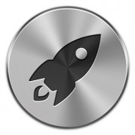
OS X Lion: De mappen in launchpad voorzien van een andere achtergrond
OS X Lion staat helemaal in het teken van de grijze linnen achtergrond. Deze kom je bijvoorbeeld tegen in Mission Control, het inlogvenster en de mappen die je kunt aanmaken in Launchpad. Wanneer je d... lees verder ▸
OS X Lion staat helemaal in het teken van de grijze linnen achtergrond. Deze kom je bijvoorbeeld tegen in Mission Control, het inlogvenster en de mappen die je kunt aanmaken in Launchpad. Wanneer je deze laatste een andere achtergrond wilt geven dan is dat mogelijk. Je kunt hier iedere willekeurige afbeelding in het .PNG formaat voor gebruiken. Apple zelf gebruikt een herhaalde afbeelding (tile) van 250x250 pixels. lees verder ▸
Launchpad-Control: Een eenvoudige manier om Launchpad te beheren
Eerder deze week hebben we al gemeld dat je met behulp van sqlite3 commando's Launchpad kunt leegmaken. De Duitse ontwikkelaar Andreas Ganske heeft een tool gemaakt waarmee je iedere applicatie op het... lees verder ▸
Eerder deze week hebben we al gemeld dat je met behulp van sqlite3 commando's Launchpad kunt leegmaken. De Duitse ontwikkelaar Andreas Ganske heeft een tool gemaakt waarmee je iedere applicatie op het Launchpad kunt verbergen. Niet alleen de additionele applicatie maar ook de standaard OS X applicaties die normaal gesproken niet verwijderd kunnen worden. Je kunt met de tool zowel applicatie's als mappen verbergen. Na het opstarten van Launchpad-Control krijg je een overzicht te zien van alle applicaties en mappen die aanwezig zijn in Launchpad. Door het vinkje voor een applicatie of map te verwijderen en op de knop 'Apply' te klikken wordt deze niet meer op Launchpad weergegeven. lees verder ▸
OS X Lion: Het Launchpad geheel leegmaken
Launchpad is heel handige en vooral snelle manier om toegang te krijgen tot de geïnstalleerde applicaties op je Mac. Een klein nadeel van Launchpad is dat je de standaard OS X Lion applicaties niet k... lees verder ▸
Launchpad is heel handige en vooral snelle manier om toegang te krijgen tot de geïnstalleerde applicaties op je Mac. Een klein nadeel van Launchpad is dat je de standaard OS X Lion applicaties niet kunt verwijderen, natuurlijk kun je applicaties die bijna niet gebruikt plaatsen in een aparte map maar op zich is het een vervuiling van je Lauchpad. Launchpad maakt onderwater gebruik van een database waarin de referenties naar de applicaties worden opgeslagen. Door deze database leeg te maken krijg je de beschikking over een leeg Launchpad die je geheel naar eigen wens kunt aanpassen. Je kunt Launchpad met behulp van OS X Terminal en het sqlite3 commando leegmaken. lees verder ▸
De dashboard toets wijzigen in Launchpad toets
Sinds de release van Mac OS X Lion zijn de toetsenborden ook aangepast. Zo hebben de nieuwe toetsenborden een nieuwe afbeeldingen en andere functies gekregen. De functie van de F3-toets is van Exposé... lees verder ▸
Sinds de release van Mac OS X Lion zijn de toetsenborden ook aangepast. Zo hebben de nieuwe toetsenborden een nieuwe afbeeldingen en andere functies gekregen. De functie van de F3-toets is van Exposé gewijzigd in Mission Control en de Dashboard F4-toets is vervangen door een Launchpad toets. De Exposé toets word automatisch gewijzigd in Mission Control nadat de installatie van Mac OS X Lion is voltooid. Dit is niet het geval bij de Dashboard toets, deze blijft gewoon een Dashboard toets en dus geen Launchpad toets. Maar omdat Launchpad bij veel gebruikers populairder is dan Dashboard is het toch mogelijk deze functie aan te passen met behulp van een speciale gratis applicatie. lees verder ▸
OS X Lion Feature: Launchpad
Een van de grotere nieuwe features in Mac OS X Lion is Launchpad. Op de iPhone, iPad en iPod touch zijn we aan deze functie al jaren gewend in de vorm van het Springboard, een pagina met alle applicat... lees verder ▸
Een van de grotere nieuwe features in Mac OS X Lion is Launchpad. Op de iPhone, iPad en iPod touch zijn we aan deze functie al jaren gewend in de vorm van het Springboard, een pagina met alle applicaties die zijn geïnstalleerd op je Mac. Launchpad is een super eenvoudige manier om toegang te krijgen tot de geïnstalleerde applicaties op je Mac. Launchpad openen Je activeert Launchpad via het icon in het Dock of met behulp van de trackpad gesture vier/vijf vingers samenknijpen. Helaas werkt deze functie niet met de Magic Mouse. Eventueel is het wel mogelijk om een sneltoets voor Launchpad in te stellen ( ▸ Systeemvoorkeuren ▸ Toestenbord ▸ optie: Toon Launchpad). lees verder ▸














